ถ้าผู้รับอีเมลของคุณเห็นเฉพาะบางส่วนของชื่อของคุณ เช่น ชื่อ แต่คุณต้องการให้พวกเขาเห็นชื่อเต็มของคุณ คุณสามารถทําการเปลี่ยนแปลงที่ต้องการได้อย่างง่ายดาย จอแสดงผลอาจแสดงเฉพาะบางส่วนของชื่อของคุณถ้าคุณไม่ได้พิมพ์ชื่อเต็มของคุณเมื่อคุณตั้งค่าบัญชีอีเมลของคุณเป็นครั้งแรก
หมายเหตุ: ถ้าคุณกําลังใช้บัญชีผู้ใช้ Microsoft Exchange คุณไม่สามารถเปลี่ยนชื่อที่ใช้แสดงได้ เฉพาะผู้ดูแลระบบ Exchange ของคุณเท่านั้นที่สามารถทําการเปลี่ยนแปลงได้
-
ใน Outlook ให้เลือก ไฟล์ > การตั้งค่าบัญชี > การตั้งค่าบัญชี
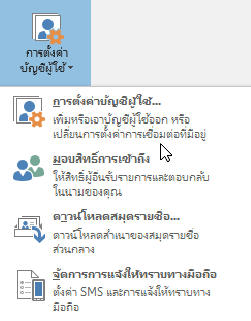
-
เลือกบัญชีอีเมลที่คุณต้องการเปลี่ยน จากนั้น เลือก เปลี่ยน ถ้า ชนิด บัญชีคือ Microsoft Exchange ให้ติดต่อผู้ดูแลระบบ Exchange ของคุณเพื่อเปลี่ยนชื่อ
-
คุณสามารถเปลี่ยนชื่อของคุณบนหน้าจอ การตั้งค่าบัญชี ได้ เมื่อต้องการเปลี่ยนชื่อที่แสดงเมื่อคุณส่งอีเมล ให้อัปเดตเขตข้อมูล ชื่อของคุณ เว้นแต่ว่าคุณจําเป็นต้องเปลี่ยนแปลงเขตข้อมูลอื่นๆ โดยเฉพาะ คุณสามารถปล่อยค่าเริ่มต้นไว้ได้ เมื่อคุณทําเสร็จแล้ว ให้เลือก ถัดไป จากนั้นคุณสามารถเลือก ปิด เพื่อกลับไปยัง Outlook
ดูเพิ่มเติม
เปลี่ยนชื่อที่แสดงที่ผู้รับเห็นใน Outlook for Mac











